Google sheets-abfrage: so verwenden sie die sum-funktion
Sie können die Funktion SUM() in einer Google Sheets-Abfrage verwenden, um die Summe der Werte in Zeilen zu ermitteln, die bestimmte Bedingungen erfüllen.
Methode 1: Alle Zeilen hinzufügen
= QUERY ( A1:C13 , " select sum(C) " )
Methode 2: Fügen Sie die Zeilen hinzu, die ein Kriterium erfüllen
= QUERY ( A1:C13 , " select sum(C) where B>100 " )
Methode 3: Zeilen hinzufügen, die mehrere Kriterien erfüllen
= QUERY ( A1:C13 , " select sum(C) where A='Mavs' OR B>100 " ) =QUERY( A1:C13 , " select sum(C) where A='Mavs' AND B>100 " )
Die folgenden Beispiele zeigen, wie jede dieser Methoden in der Praxis angewendet werden kann.
Methode 1: Alle Zeilen hinzufügen
Um die Gesamtpunktzahl aller Teams zu addieren, können wir folgende Formel verwenden:
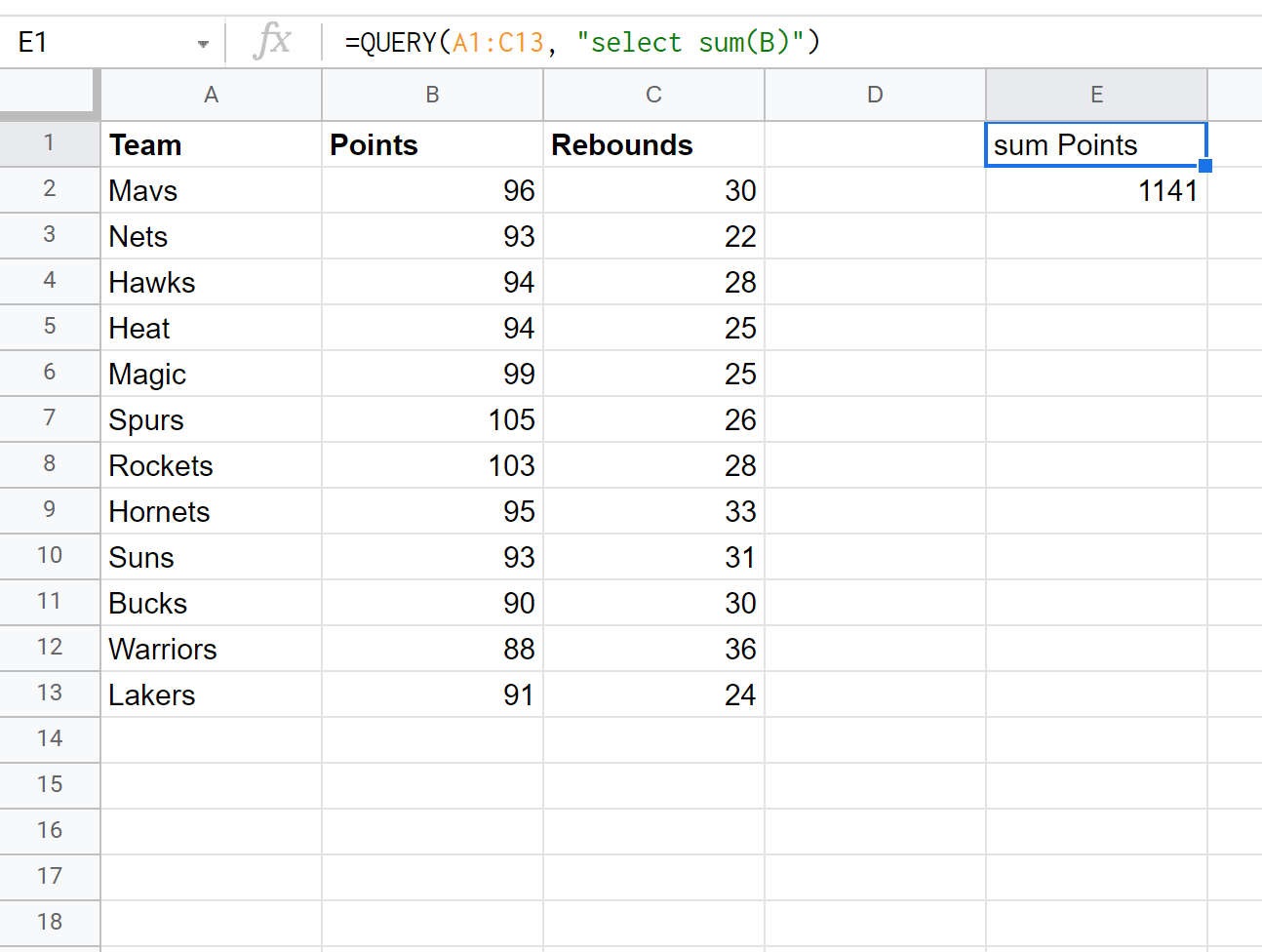
Wir sehen, dass die Teams insgesamt 1.141 Punkte erzielten.
Beispiel 2: Fügen Sie die Zeilen hinzu, die ein Kriterium erfüllen
Wir können die folgende Formel verwenden, um die Gesamtpunktzahl der Teams zu addieren, die weniger als 30 Rebounds hatten:
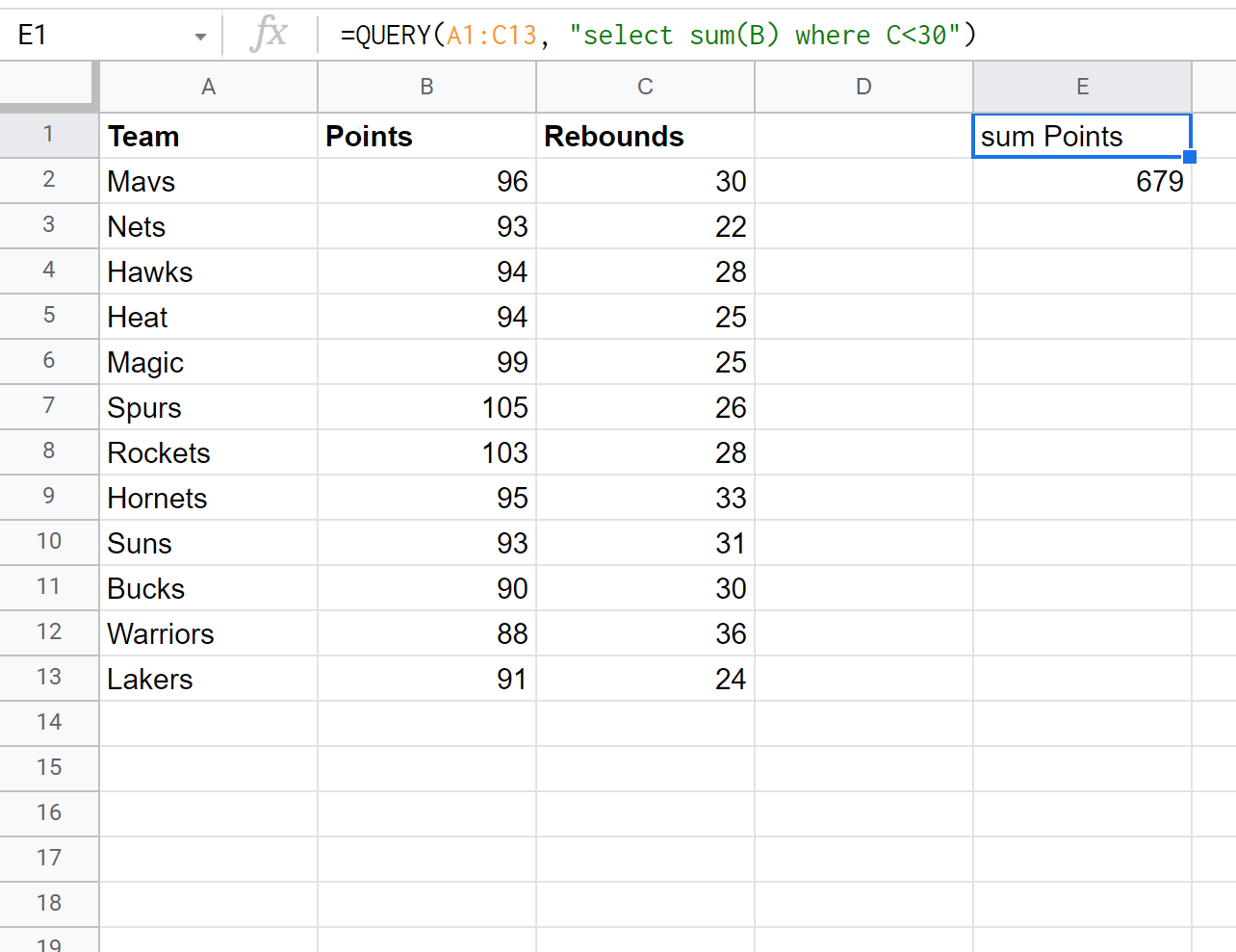
Die Gesamtpunktzahl der Teams mit weniger als 30 Rebounds betrug 679 .
Beispiel 3: Zeilen hinzufügen, die mehrere Kriterien erfüllen
Wir können die folgende Formel verwenden, um die gesamten Rebounds von Teams zu addieren, deren Teamname „Mavs“ lautet oder deren Gesamtpunktzahl größer als 100 ist:
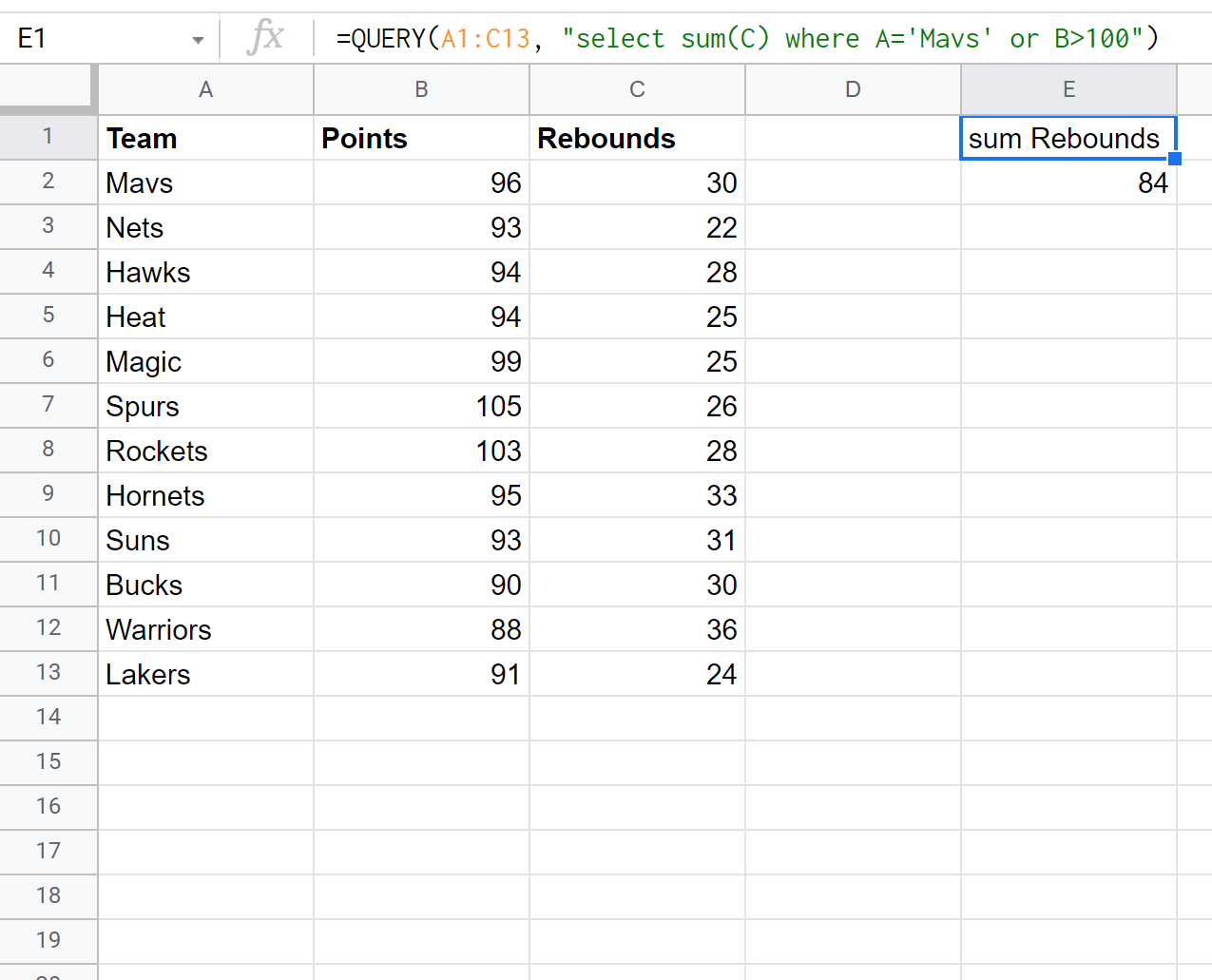
Die Summe der Rebounds zwischen den Teams, die eines dieser Kriterien erfüllen, beträgt 84 .
Zusätzliche Ressourcen
In den folgenden Tutorials wird erklärt, wie Sie andere häufige Dinge mit Google Sheets-Abfragen tun:
Google Sheets-Abfrage: Wählen Sie Zeilen aus, die eine Zeichenfolge enthalten
Google Sheets-Abfrage: Verwendung der Gruppierung nach
Google Sheets-Abfrage: So verwenden Sie Sortieren nach
Google Sheets-Abfrage: So verwenden Sie die COUNT-Funktion